填充、轮廓和效果概述
填充是艺术字文字或 Office PowerPoint 2007 幻灯片上的文字中的字母的内部颜色。在更改文字的填充颜色时,还可以向该填充添加纹理、图片或渐变。渐变是颜色和底纹的逐渐过渡,通常是从一种颜色过渡到另一种颜色,或者从一种底纹过渡到同一颜色的另一种底纹。
轮廓是文字或艺术字的每个字符周围的外部边框。在更改文字的轮廓时,还可以调整线条的颜色、粗细和样式。
效果可以增加艺术字中的文字或幻灯片上的文字的深度或突出效果。您可以向下列 2007 Microsoft Office system 程序中的文字添加单个效果的组合:Excel、Outlook、Word 和 PowerPoint。
您还可以通过使用“开始”选项卡上“字体”组中的选项对艺术字中或幻灯片上的文字进行格式设置,而对于 Office Outlook 2007,可以使用“邮件”选项卡上“基本文字”组中的选项对文字进行格式设置。
添加或更改文字或艺术字的填充
1.单击要向其添加填充的艺术字。
2.在“艺术字工具”下,在“格式”选项卡上的“艺术字样式”组中,单击“形状填充”,然后执行下列操作之一:

要添加或更改填充颜色,请单击所需的颜色。要选择无颜色,请单击“无填充颜色”。
如果您单击“无填充颜色”,文字将不可见,除非您以前向该文字添加了轮廓。
要更改为不属于主题颜色 (主题颜色:文件中使用的颜色的集合。主题颜色、主题字体和主题效果三者构成一个主题。)的颜色,请单击“其他填充颜色”,然后在“标准”选项卡上单击所需的颜色,或者在“自定义”选项卡上混合自己的颜色。如果您之后更改文档“主题” (主题:一组统一的设计元素,使用颜色、字体和图形设置文档的外观。),则不会更新“标准”选项卡上的颜色和自定义颜色。
要添加或更改填充图片,请单击“图片”,找到包含您要使用的图片的文件夹,单击该图片,然后单击“插入”。
如果您选择非连续的多个文字片段并应用一个图片填充,则每个选定文字都会被整张图片所填充。图片不能跨多个选定文字。
要添加或更改填充渐变,请指向“渐变”,然后单击所需的渐变变体。
要自定义渐变,请单击“其他渐变”,然后选择所需的选项。
要添加或更改填充纹理,请指向“纹理”,然后单击所需的纹理。
要自定义纹理,请单击“其他纹理”,然后选择所需的选项。
添加或更改文字或艺术字的轮廓
1.单击要向其添加轮廓的艺术字。
2.在“艺术字工具”下,在“格式”选项卡上的“艺术字样式”组中,单击“形状轮廓”,然后执行下列操作之一:

要添加或更改轮廓颜色,请单击所需的颜色。要选择无颜色,请单击“无轮廓”。
要更改为不属于主题颜色 (主题颜色:文件中使用的颜色的集合。主题颜色、主题字体和主题效果三者构成一个主题。)的颜色,请单击“其他轮廓颜色”,然后在“标准”选项卡上单击所需的颜色,或在“自定义”选项卡上混合自己的颜色。如果您之后更改文档“主题” (主题:一组统一的设计元素,使用颜色、字体和图形设置文档的外观。),则不会更新“标准”选项卡上的颜色和自定义颜色。
要添加或更改轮廓的粗细,请指向“粗细”,然后单击所需的粗细。
要自定义粗细,请单击“其他线条”,然后选择所需的选项。
要添加轮廓或者将轮廓更改为点或虚线,请指向“虚线”,然后单击所需的样式。
要自定义样式,请单击“其他线条”,然后选择所需的选项。
要添加或更改图案,请单击“图案”,然后单击所需的选项。
添加或更改文字或艺术字的效果
1.单击要向其添加效果的艺术字。
2.在“艺术字工具”下,在“格式”选项卡上,执行下列操作之一:
[Ok3w_NextPage]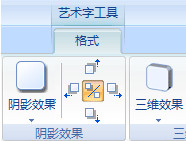
要添加或更改阴影,请在“阴影效果”组中,单击“阴影效果”,然后单击所需的阴影。
要自定义阴影颜色,请指向“阴影颜色”,然后单击所需的颜色。
要更改为不属于主题颜色 (主题颜色:文件中使用的颜色的集合。主题颜色、主题字体和主题效果三者构成一个主题。)的颜色,请单击“其他阴影颜色”,然后在“标准”选项卡上单击所需的颜色,或在“自定义”选项卡上混合自己的颜色。如果您之后更改文档“主题” (主题:一组统一的设计元素,使用颜色、字体和图形设置文档的外观。),则不会更新“标准”选项卡上的颜色和自定义颜色。
要添加三维效果,请单击“三维效果”,单击第二个“三维效果”,然后选择所需的选项。
从文字或艺术字中删除填充
1.单击要从中删除填充的艺术字。
2.在“艺术字工具”下,在“格式”选项卡上的“艺术字样式”组中,单击“形状填充”,然后单击“无填充颜色”。

从文字或艺术字中删除轮廓
1.单击要从中删除轮廓的艺术字。
2.在“艺术字工具”下,在“格式”选项卡上的“艺术字样式”组中,单击“形状轮廓”,然后单击“无轮廓”。

从文字或艺术字中删除效果
1.单击要从中删除效果的艺术字。
2.在“艺术字工具”下,在“格式”选项卡上,执行下列操作之一:
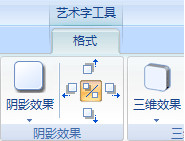
要删除阴影,请在“阴影效果”组中,单击“阴影效果”,然后单击“无阴影效果”。
要删除三维效果,请单击“三维效果”,单击第二个“三维效果”,然后单击“无预设”。
注:更多精彩教程请关注管理资源吧办公软件教程栏目,管理资源吧电脑办公群:189034526欢迎你的加入